Сегодняшний материал будет посвящен теме, как провести восстановление данных, если вы частично стерли ее, либо же полностью отформатировали диск. Для примера возьмем флешку от фотоаппарата. На большинстве современных камер присутствует кнопка удаления, причем, команда, которую она вызывает, выглядит своеобразно. Сначала вам будет предложено «Удалить все», а после «Удалить этот снимок». В спешке, из-за невнимательности или по другой причине можно случайно стереть все фото. Такое же может произойти, если фотоаппарат попадет в руки ребенку.
Вернуть сведения нам поможет специальная программа Recuva (есть в свободном доступе). Скачать утилиту можно на официальном ресурсе. Есть важный момент: инсталлировать софт нужно на другой диск, не на тот, с которого вы будете восстанавливать данные.
ВАЖНО: Это очень важно, ведь записи или удаление файлов с накопителя, где пропали файлы только ухудшит ситуацию с данными, вплоть до полного «затирания» важной информации.
Дальнейший порядок действий:
- Запускаем программу. Если утилита нужна вам не для разового пользования, а и применения в дальнейшем, установите отметку в строке «Dont show this Wizard on startap», чтобы делать меньше лишних кликов при последующих запусках.

- Выбираем разновидность искомых файлов. Это может быть весь перечень данных, отдельно картинки, аудиозаписи, документы, видеоролики, архивы, файлы почтовых сервисов. Отмечаете необходимо пункт и переходите к следующему этапу.
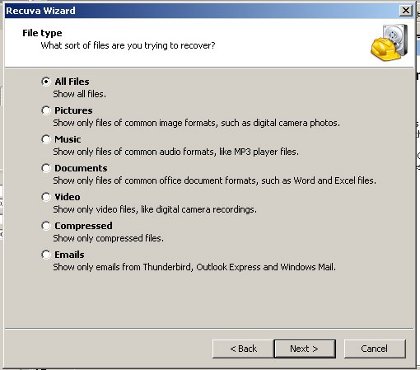
- Определение места, где система будет искать потерянные данные. Доступно пять пунктов: по всему компьютеру (отмечаем «Я не уверен»), на картах памяти и музыкальных проигрывателях, в папке с документами, в корзине или на конкретном диске.

- Следующий этап несет в себе нюанс только касательно пункта «Enable Deep Scan». Ставя отметку напротив этой строки, вы подключаем сервис «глубокого сканирования», за счет чего быстрота сканирования может уменьшиться, но итоговый результат станет явно лучше. Подобный режим актуален, если данные были стерты, а после на их место записана другая информация. При этом имейте в виду, если вы «перезаписали» на диск новые данные, вероятность успешного восстановления старой информации существенно снизится. И без обращения в специализированную лабораторию обойтись вряд ли удастся.
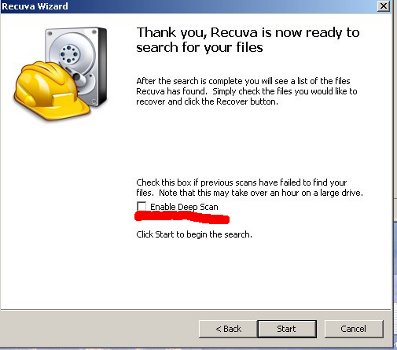
- Включился процесс сканирования и поиска стертой информации. Длительность этого процесса зависит от настроек, которые мы выбрали на предыдущих этапах. Здесь играет роль общий объем накопителя, его тип, состояние (наличие и число bad-секторов, перезаписанных данных), производительность ПК и галочка в графе «Enable Deep Scan”.
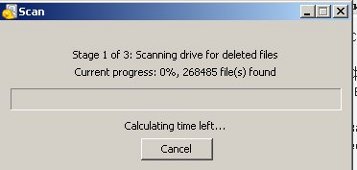
- По итогам сканирования система высветит вам список обнаруженных файлов. Recuva работает со следующими расширениями:
- Изображения: BMP, JPG, JPEG, PNG, GIF, TIFF;
- MS Office 2007: DOCX, XLSX, PPTX;
- MS Office (болееранниеверсии): DOC, XLS, PPT, VSD;
- OpenOffice: ODT, ODP, ODS, ODG, ODF;
- Музыкаиаудиозаписи: MP3, MP2, MP1, AIF, WMA, OGG, WAV, AAC, M4A;
- Видео: MOV, MPG, MP4, 3GP, FLV, WMV, AVI;
- Архивныефайлы: RAR, ZIP, CAB;
- Прочие объекты: PDF, RTF, VXD, URL.
Обнаруженные файлы сохраняем стандартным образом, после чего они вновь доступны к работе. Описанный процесс без проблем можно выполнить в домашних условиях. Если же своими силами решить вопрос не удалось, обращайтесь в мастерскую к специалистам.






Comments